windows宿主机和docker容器设置挂载共享文件夹
docker容器内的程序经常需要访问、调用宿主机目录中的数据,每次都要导入导出非常麻烦费力。
接下来,一步步实现将宿主机的指定文件夹挂载到docker容器中。
1. 打开Oracle VM VitualBox:
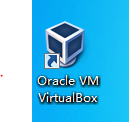
2. 点击【设置】->点击左侧的【共享文件夹】
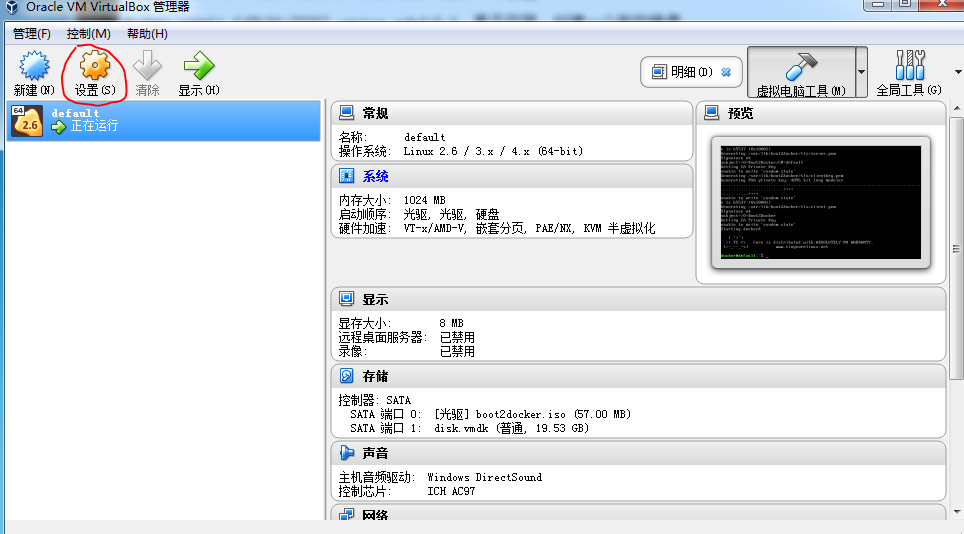
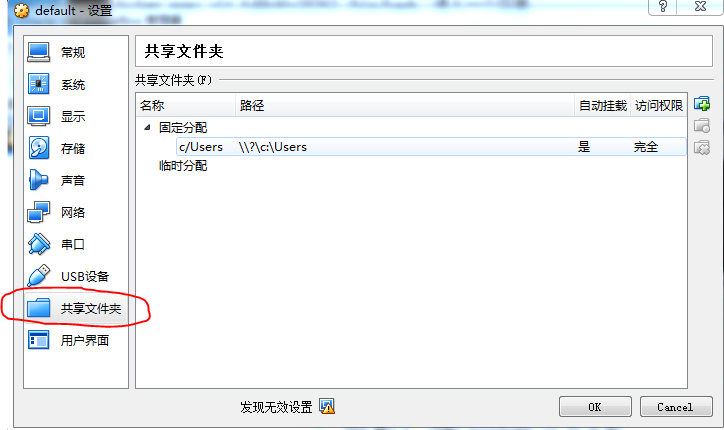
3. 双击默认的【c/Users \\?\c:\Users】,进行编辑,这里设置D盘下的data为挂载共享目录,名称可修改,此处设为"data"。 点击确定
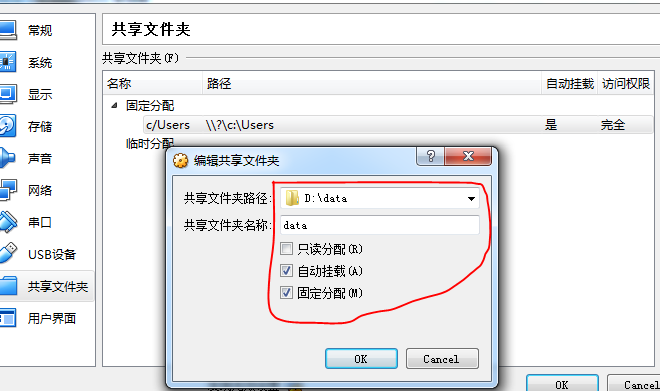
4. 重启virtualbox虚拟机,中间有等待时间:

5. 创建容器,测试是否能访问共享目录
基于centos镜像创建name为centos-1的容器,并使用参数-v将D:\data目录挂载到容器的/home目录下:
C:\Users\Administrator>docker run -d -it --name centos-1 -v /data:/home centos 9b871d35e1669640dd027a64214b3f78d9faec8b29e91f23aa717d7b7b5036ed
进入容器内部:
C:\Users\Administrator>docker exec -it centos-1 /bin/bash [root@e952aff59318 /]#
查看/home目录是否和本机的D:\data目录一致 :
[root@e952aff59318 /]# cd home [root@e952aff59318 home]# ls a.txt db log sslkey.log
一致则表示挂载成功。




 浙公网安备 33010602011771号
浙公网安备 33010602011771号